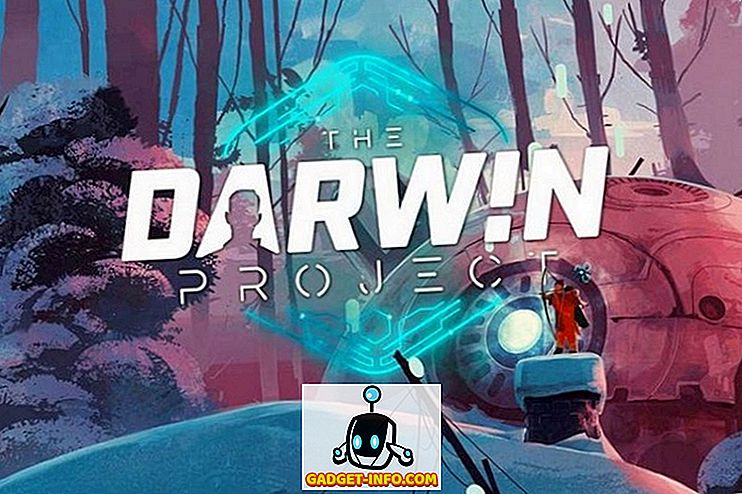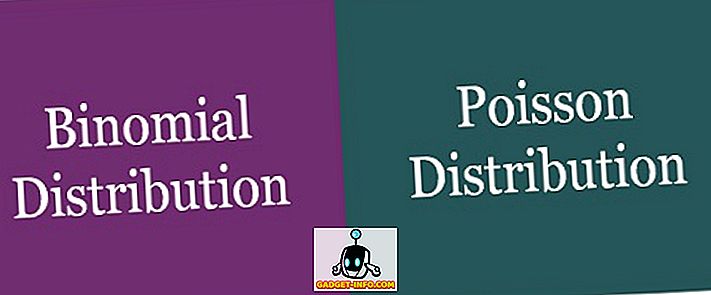Trong ngữ cảnh của các hệ điều hành nói chung và Linux nói riêng, thuật ngữ Lệnh Command có nghĩa là một ứng dụng dòng lệnh hoặc chức năng được tích hợp trong vỏ người dùng. Tuy nhiên, đối với người dùng cuối, sự khác biệt này ít có hậu quả. Cả hai đều được sử dụng theo cùng một cách. Bạn nhập từ vào trình giả lập thiết bị đầu cuối của bạn và nó đưa ra kết quả.
Mục tiêu của bài viết này là liệt kê một số lệnh mà mọi người dùng Linux nên biết, hoặc ít nhất là biết, trong trường hợp những lệnh có một nỗi ám ảnh về giao diện dựa trên văn bản. Nó không có nghĩa là liệt kê mọi lệnh hữu ích, nó không phải là danh sách các tiện ích ít được biết đến và nó không phải là hướng dẫn. Nó nhằm mục đích bảo hiểm các ứng dụng hữu ích nhất trong cuộc sống hàng ngày.
Như vậy, nó được chia thành nhiều loại, tương ứng với các nhiệm vụ cụ thể. Nó giả sử không có phân phối cụ thể và mặc dù không phải tất cả các chương trình được mô tả sẽ được cài đặt theo mặc định trong mỗi bản phân phối, hầu hết chúng sẽ có mặt và các chương trình khác có thể được tìm thấy trong kho.
Các lệnh Linux để quản lý hệ thống tệp
1. ls
Theo mặc định, liệt kê các nội dung của thư mục hiện tại. Nếu bạn cung cấp cho nó một đường dẫn, nó sẽ liệt kê nội dung của nó. Các tùy chọn hữu ích cần biết là -l và -a, một định dạng danh sách dài với nhiều thông tin hơn và hiển thị các tệp (dấu chấm) tương ứng.
2. con mèo
Nếu được cung cấp một tệp duy nhất, in nội dung của nó ra đầu ra tiêu chuẩn. Nếu bạn cung cấp cho nó nhiều hơn một tệp, nó sẽ ghép chúng lại và sau đó bạn có thể chuyển hướng đầu ra thành một tệp mới. Có khả năng hữu ích là tùy chọn -n, đánh số các dòng.
3. cd
Cho phép bạn đi từ thư mục hiện tại đến thư mục được chỉ định. Gọi nó mà không có đối số trả bạn về thư mục nhà của bạn. Gọi nó bằng hai dấu chấm (cd ..) sẽ đưa bạn đến một thư mục, bên trên, thư mục hiện tại, trong khi gọi nó bằng dấu gạch ngang (cd -) sẽ đưa bạn trở lại thư mục trước, bất kể vị trí của nó nằm ở đâu so với thư mục hiện tại.
4. pwd
In thư mục hiện tại của bạn. Hữu ích nếu lời nhắc của bạn không chứa thông tin này và đặc biệt hữu ích trong lập trình BASH để có được tham chiếu đến thư mục mà bạn đang thực thi mã.
5. mkdir
Tạo thư mục mới. Công tắc tiện dụng nhất là -p, tạo ra toàn bộ cấu trúc được chỉ định nếu nó chưa tồn tại.
6. tập tin
Cho bạn biết loại tập tin. Vì các tệp trong Linux không có nghĩa vụ phải có các tiện ích mở rộng để hệ thống hoạt động (không phải việc mở rộng luôn có ích), đôi khi người dùng khó biết loại tệp nào là gì và tiện ích nhỏ này giải quyết vấn đề đó.
7. cp
Bản sao các tập tin và thư mục. Vì nó không sao chép các thư mục theo mặc định, hãy nhớ sử dụng -r hoặc -a. Cái sau bảo tồn chế độ, quyền sở hữu và thông tin tem thời gian bên cạnh việc sao chép đệ quy.
8. mv
Di chuyển hoặc đổi tên tập tin và thư mục. Về cơ bản, di chuyển và đổi tên là một thao tác - đổi tên chỉ là việc di chuyển một tập tin duy nhất đến cùng một nơi dưới một tên khác.
9. rm
Xóa các tập tin và thư mục. Chắc chắn là một lệnh rất hữu ích để biết, vì bạn không thể loại bỏ sự lộn xộn mà không có nó. Tuy nhiên, hãy cẩn thận khi sử dụng nó. Mặc dù ngày nay bạn thực sự phải làm việc với nó để gây ra một số thiệt hại cho hệ thống, nhưng bạn vẫn có thể tự làm hỏng mình - rm không xóa các tệp vào một số thùng rác tưởng tượng mà bạn có thể câu chúng sau này khi bạn nhận ra một sai lầm khủng khiếp, và rm đã ăn bài tập về nhà của tôi, tôi sẽ không thuyết phục được ai. Xóa các thư mục yêu cầu hoạt động đệ quy, vì vậy một lần nữa chúng ta có công tắc -r.
10. ln
Tạo liên kết cứng hoặc tượng trưng giữa các tập tin. Các liên kết tượng trưng hoặc mềm giống như các phím tắt Windows, chúng cung cấp một cách thuận tiện để truy cập vào một tệp cụ thể, mặc dù sự tương tự không hoàn toàn giữ - các liên kết tượng trưng có thể trỏ đến bất cứ điều gì, nhưng không có bất kỳ siêu dữ liệu nào. Bạn sẽ không bao giờ sử dụng các liên kết cứng, nhưng biết chúng là bí danh của các tệp - trái ngược với các liên kết tượng trưng, là bí danh cho tên tệp - không thể làm tổn thương.
11. chmod
Thay đổi quyền người dùng. Điều này đề cập đến việc xem, viết và thực hiện các tập tin. Một người dùng bình thường có thể thay đổi quyền cho các tập tin anh ta sở hữu.
12. chown
Thay đổi quyền sở hữu tập tin. Chỉ người dùng root mới có thể thay đổi chủ sở hữu của một tập tin. Để thay đổi đệ quy chủ sở hữu cho tất cả các tệp trong một thư mục, hãy sử dụng nó với -R.
13. tìm
Tìm kiếm hệ thống tập tin cho các tập tin hoặc thư mục. Find là một lệnh rất linh hoạt và mạnh mẽ, không chỉ vì khả năng tìm kiếm của nó, mà còn vì nó cho phép bạn thực thi các lệnh tùy ý trên các tệp phù hợp (hoặc không khớp, thậm chí).
14. định vị
Không giống như tìm, xác định vị trí tìm kiếm cơ sở dữ liệu đã cập nhật cho các mẫu tên tệp. Cơ sở dữ liệu này chứa một ảnh chụp nhanh của hệ thống tập tin. Điều này làm cho việc định vị rất nhanh, nhưng cũng không đáng tin cậy - nó không thể biết liệu có gì thay đổi kể từ ảnh chụp nhanh cuối cùng hay không.
15. du
Hiển thị kích thước tập tin hoặc thư mục. Trong số các tùy chọn hữu ích hơn là -h, chuyển đổi các kích thước được báo cáo thành định dạng thân thiện với con người hơn, -s chỉ đưa ra một bản tóm tắt thay vì toàn bộ danh sách và -d kiểm soát độ sâu của đệ quy thư mục.
16. df
Hiển thị sử dụng đĩa. Đầu ra mặc định là đủ tốt - nó liệt kê mọi hệ thống tệp, báo cáo kích thước của nó và lượng không gian đã sử dụng và có sẵn - nhưng bạn có thể muốn giải quyết trên -h, một lần nữa cung cấp báo cáo thân thiện với con người hơn.
17. đ
Chuyển đổi và sao chép một tập tin, theo trang chủ của nó. Không chính xác mô tả rõ ràng nhất hoặc hữu ích nhất xung quanh, tuy nhiên, đó là tất cả các dd làm. Bạn cung cấp cho nó một nguồn và đích, và tùy chọn một số lệnh khác, và nó sao chép từ cái này sang cái khác. Sức mạnh của nó đến từ tính linh hoạt - bạn có thể cho nó biết kích thước khối chính xác, nó có thể sao chép xung quanh dữ liệu bị hỏng và nó không kén chọn các thiết bị - nếu bạn muốn ghi đè lên ổ cứng của mình bằng số 0 từ / dev / zero, bạn Rất hân hạnh được làm điều đó. Nó cũng thường được sử dụng để tạo các thanh USB trực tiếp từ các hình ảnh ISO lai.
18. gắn kết
Cặp này đảm nhiệm việc gắn và ngắt kết nối các hệ thống tập tin. Điều này có thể bao gồm từ thanh USB đến hình ảnh ISO. Thông thường chỉ có root có đặc quyền gắn kết.
Các lệnh Linux để xử lý văn bản
19. nhiều hơn / ít hơn
Hai tiện ích tương tự này cho phép bạn xem văn bản được chia thành các màn hình. Hãy tưởng tượng một đầu ra rất dài từ một số lệnh. Có lẽ bạn đã gọi con mèo trên một tập tin và trình giả lập thiết bị đầu cuối của bạn mất vài giây để cuộn tất cả văn bản. Chà, nếu bạn đặt nó vào một trong những thứ này, bây giờ bạn có thể cuộn nó lúc rảnh rỗi. Ít hơn là mới hơn và cung cấp nhiều tùy chọn hơn, vì vậy không có lý do để sử dụng nhiều hơn.
20. đầu / đuôi
Một cặp khác, nhưng ở đây cả hai nửa có công dụng của chúng. Head xuất ra một số dòng đầu tiên (đầu Headv) của một tệp, trong khi đuôi xuất ra một số dòng (đuôi đuôi) cuối cùng của tệp. Số mặc định là mười, nhưng điều này có thể được kiểm soát thông qua tùy chọn -n. Một công cụ hữu ích khác là -f, viết tắt của từ theo dõi, sau đó liên tục xuất ra bất kỳ dòng nào được nối thêm - vì vậy, nếu bạn muốn theo dõi một tệp nhật ký thay vì liên tục mở và đóng nó, bạn có thể sử dụng đuôi tail -f / path / to / logfile.
21. grep
Grep, giống như tất cả các công cụ Unix tốt, làm một việc, nhưng làm tốt. Nó tìm kiếm văn bản cho các mẫu. Theo mặc định, nó nhìn vào đầu vào tiêu chuẩn, nhưng bạn có thể chỉ định các tệp cần tìm kiếm. Một mẫu có thể là một chuỗi bình thường hoặc một biểu thức thông thường. Nó có thể in ra các dòng phù hợp hoặc không phù hợp, và bối cảnh của chúng. Mỗi khi bạn chạy một lệnh phát ra nhiều thông tin bạn không cần, hãy chuyển nó thành grep và để nó thực hiện phép thuật của nó.
22. sắp xếp
Sắp xếp các dòng văn bản theo các tiêu chí khác nhau. Trong số hữu ích hơn, có -n, sắp xếp theo giá trị số của chuỗi và -r, đảo ngược đầu ra. Một ví dụ về nơi điều này có thể có ích là sắp xếp đầu ra du - ví dụ: nếu bạn muốn xem các tệp được sắp xếp theo thứ tự giảm dần theo kích thước, bạn sẽ kết hợp hai tùy chọn.
23. wc
Các tiện ích đếm từ dòng lệnh. Và đếm dòng. Và đếm byte. Và đếm nhân vật.
24. khác
Hiển thị sự khác biệt giữa hai tệp qua so sánh từng dòng. Nó chỉ hiển thị các dòng đã thay đổi, viết tắt thay đổi là c, bị xóa là d và được thêm vào dưới dạng a.
Các lệnh Linux để quản lý quy trình
25. giết / xkill / pkill / killall
Tất cả những thứ này phục vụ để giết chết một quy trình, tức là chấm dứt nó. Sự khác biệt là những gì họ chấp nhận làm đầu vào. Kill muốn ID tiến trình, xkill cho phép bạn nhấp vào một cửa sổ để đóng nó, trong khi killall và pkill chấp nhận tên của một quy trình, nhưng có một số tùy chọn khác nhau và hành vi khác nhau một cách tinh tế. Lưu ý những thứ này không thuộc cùng một gói và xkill đặc biệt không có khả năng được cài đặt theo mặc định. Chúng tôi khuyên bạn nên khắc phục điều đó để thuận tiện cho chính bạn.
26. ps / pgrep
Như đã đề cập, kill cần ID tiến trình. Một cách để có được điều này là bằng cách sử dụng ps, in thông tin về các quy trình hiện đang hoạt động. Đầu ra mặc định không thực sự hữu ích, vì vậy hãy gắn một -e ở đó để xem thông tin về mọi quy trình trên hệ thống. Đây chỉ là một ảnh chụp nhanh, nó sẽ không cập nhật, xem trên cùng cho điều đó. Lệnh pgrep hoạt động theo cách sau: bạn đặt cho nó một tên quy trình, nó cung cấp cho bạn ID tiến trình. Số lượng trận đấu một phần, vì vậy hãy cẩn thận.
27. đầu / đỉnh
Cả hai đều tương tự nhau, cả hai quá trình hiển thị và có thể được coi là màn hình hệ thống giao diện điều khiển. Chúng tôi khuyên bạn nên cài đặt htop cơ hội đầu tiên bạn nhận được nếu bản phân phối của bạn không gửi nó theo mặc định, vì đây là phiên bản cải tiến hàng đầu. Đối với người mới bắt đầu, nó không chỉ đơn thuần là trình xem - nó cho phép bạn kiểm soát các quy trình thông qua giao diện GUI bảng điều khiển thân thiện với người dùng.
28. thời gian
Thời gian một quá trình. Hãy nghĩ về nó như một chiếc đồng hồ bấm giờ để thực hiện chương trình. Hữu ích nếu bạn tò mò việc triển khai thuật toán sắp xếp bài tập về nhà của bạn chậm hơn bao nhiêu so với thuật toán tích hợp. Trái với những gì bạn có thể mong đợi dựa trên tên, nó không cho bạn biết thời gian. Xem ngày cho điều đó.
Các lệnh Linux cho BASH và môi trường người dùng
29. su / sudo
Su và sudo là hai cách để hoàn thành cùng một thứ - chạy lệnh như một người dùng khác. Tùy thuộc vào phân phối của bạn là gì, bạn có thể chỉ nhìn thấy cái này hoặc cái kia, nhưng cả hai đều có thể sử dụng được. Sự khác biệt là su chuyển bạn sang một người dùng khác, trong khi sudo chỉ chạy lệnh với các đặc quyền của người dùng khác.
30. ngày
Không giống như thời gian, ngày thực hiện chính xác những gì bạn mong đợi - nó in ra ngày (và thời gian) cho đầu ra tiêu chuẩn. Bản thân đầu ra có thể được định dạng theo đặc điểm kỹ thuật của bạn và nó lấy mọi thứ từ những thứ thông thường như năm, tháng, ngày,
Định dạng 12 hoặc 24 giờ đến nano giây và số tuần ISO. Ví dụ: ngày + %% j% V chanh sẽ cung cấp cho bạn ngày trong năm theo sau là số tuần ISO.
31. bí danh
Lệnh này tạo hoặc thay đổi bí danh cho các lệnh khác. Điều này có nghĩa là, bạn có thể đặt tên cho các lệnh mới (hoặc nhóm các lệnh) hoặc đổi tên thành các tên hiện có. Nó rất thuận tiện để viết tắt các chuỗi lệnh dài mà bạn thấy mình thường xuyên sử dụng hoặc đặt tên dễ nhớ hơn cho những thứ bạn không sử dụng thường xuyên và gặp vấn đề về ghi nhớ.
32. uname
Xuất ra một số thông tin hệ thống cơ bản. Chính nó, nó sẽ không cung cấp cho bạn bất cứ thứ gì rất hữu ích (khăn Linux Linux), nhưng hãy gọi nó bằng -a, và nó sẽ cung cấp thông tin kernel, cũng như cho bạn biết tên máy chủ và kiến trúc bộ xử lý.
33. thời gian hoạt động
Cho bạn biết hệ thống đã chạy được bao lâu. Không phải là thông tin chính xác, nhưng tốt cho các quyền khoe khoang và các tính toán đôi khi liên quan đến tình huống mà tôi đã từng ở trong máy tính.
34. ngủ
Bạn có thể tự hỏi tại sao hoặc làm thế nào điều này sẽ hữu ích, nhưng ngay cả bên ngoài các tập lệnh BASH, nó vẫn có công dụng của nó: ví dụ: nếu bạn muốn tắt máy tính sau một khoảng thời gian nhất định hoặc thậm chí là báo thức tạm thời.
Các lệnh Linux để quản lý người dùng
35. useradd, userdel, usermod
Các lệnh này cho phép bạn thêm, xóa và sửa đổi tài khoản người dùng. Bạn sẽ không thường xuyên sử dụng những thứ này, đặc biệt nếu bạn là người dùng duy nhất của hệ thống của bạn và thậm chí nếu không, bạn có thể chọn thực hiện việc này thông qua GUI, nhưng thật tốt khi biết họ làm gì và họ làm gì Sẽ có trong trường hợp bạn đột nhiên cần chúng.
36. mật mã
Lệnh này cho phép bạn thay đổi mật khẩu tài khoản người dùng của bạn. Với quyền root, bạn có thể đặt lại mật khẩu người dùng thông thường, mặc dù bạn không thể xem chúng. Đó là một thực hành bảo mật tốt để thay đổi mật khẩu của bạn thường xuyên.
Các lệnh Linux Trợ giúp Fro / Tài liệu
37. người đàn ông / whatis
Lệnh man đưa ra hướng dẫn sử dụng cho một lệnh cụ thể. Hầu hết các ứng dụng dòng lệnh đi kèm với một trang người đàn ông. Whatis cung cấp một bản tóm tắt một dòng được nâng lên từ các phần có liên quan của hướng dẫn. Các phần của hướng dẫn là gì? Xem cho chính mình với người đàn ông người Hồi giáo.
38. trong đó
Cho bạn biết nơi tệp nhị phân thực thi được sống, miễn là nó nằm trong đường dẫn của bạn. Nó cũng có thể tìm thấy trang hướng dẫn và mã nguồn của nó, miễn là chúng có mặt.
Các lệnh Linux cho mạng
39. ip
Nếu danh sách các lệnh liên quan đến mạng có vẻ quá ngắn, có lẽ bạn không quen với ip. Nói tóm lại, gói net-utils có chứa ipconfig, netstat và các gói khác đã không được hỗ trợ cho gói iproute2. Nó cung cấp lệnh ip, thay thế ipconfig, netstat, tuyến đường, v.v. Bạn có thể xem nó như một con dao kết nối của quân đội Thụy Sĩ hoặc một mớ hỗn độn không mong muốn, nhưng dù sao đi nữa, đó là tương lai.
40. ping
Ping là các datagram ICMP ECHO_REQUEST, nhưng điều đó không quan trọng. Điều quan trọng là tiện ích ping là một công cụ chẩn đoán hữu ích. Nó cho phép bạn nhanh chóng kiểm tra xem bạn có kết nối với bộ định tuyến hoặc Internet hay không và đưa ra một số dấu hiệu về chất lượng của kết nối đó.
XEM CSONG: 10 Môi trường máy tính để bàn Linux tốt nhất